电脑蓝牙不能用了 电脑蓝牙开启失败如何解决
我们日常使用电脑经常会用到蓝牙功能,来连接无线蓝牙耳机和其它蓝牙设备。但是最近有用户遇到电脑蓝牙开启失败的情况,这是什么情况?针对这个问题,下面小编给大家带来了电脑蓝牙开启失败的解决方法,说不定有用。
电脑蓝牙开启失败的解决方法:
1、首先,用户通过键盘“Alt+Ctrl+Delete”打开任务管理器。进入任务管理器的界面后,切换至“服务”的页面。在“服务”列表中找到“蓝牙支持服务”;
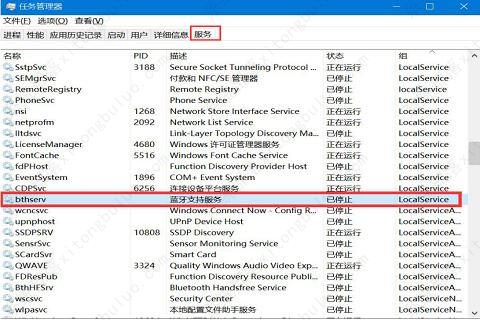
2、然后,右键单击“蓝牙支持服务”,并在右键菜单中点击“打开服务”;
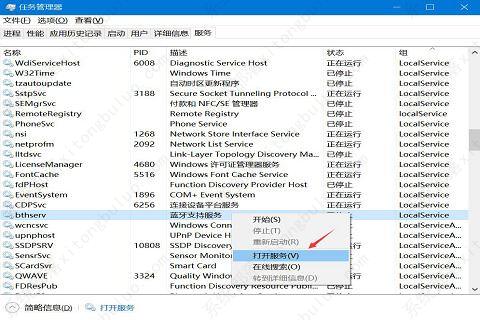
3、在服务的界面中,再次找到并右键单击“蓝牙支持服务”,在右键菜单中点击“属性”;
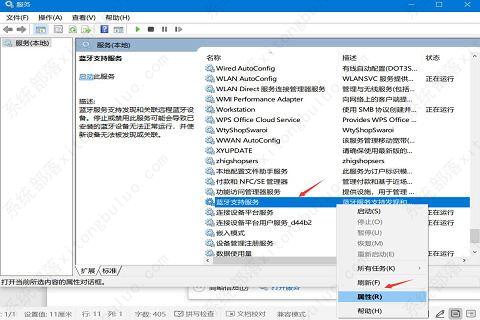
4、接下来,在蓝牙支付服务的属性界面中,将启动类型设置为“自动”,并点击“确定”按钮。一般来说,采用此方法能解决电脑蓝牙连接不上的问题;
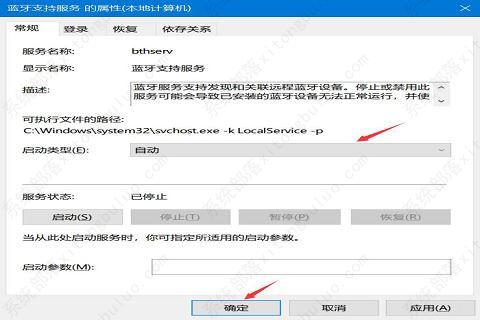
5、如果上述的方法还是不能解决电脑蓝牙连接不上的问题。那么就在电脑的控制面板中找到并点击“设备管理器”;
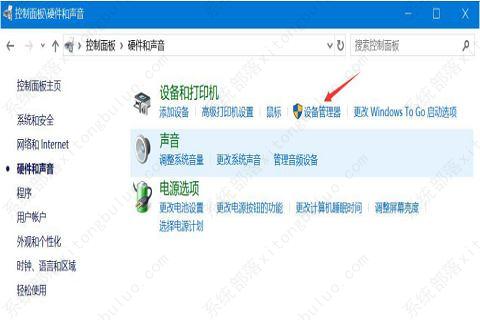
6、最后,在设备管理器中,找到并右键单击“蓝牙”设备,在右键菜单中点击“更新驱动程序”,就可以解决电脑蓝牙突然用不了的问题了。
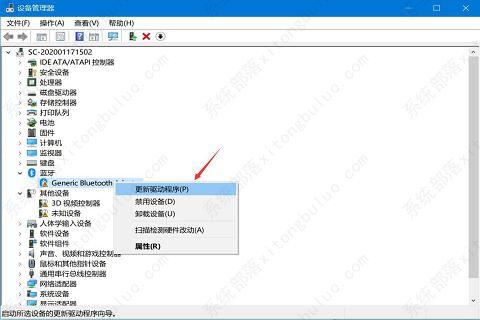
相关文章
- 笔记本搜索不到蓝牙耳机怎么办?来看看处理方法
- 蓝牙耳机只能配对一只怎么办?
- 电脑搜不到蓝牙耳机怎么回事?
- 蓝牙耳机总是断断续续?可能与这些原因有关
- 蓝牙耳机怎么恢复双耳模式?蓝牙耳机开启双耳模式教程
- 蓝牙耳机一个响一个不响怎么办?来看看这四种解决办法
- 台式电脑怎么连接蓝牙音响设备?
- mac电脑怎么蓝牙连接鼠标?mac电脑蓝牙连接鼠标的方法
- 蓝牙无线键盘延迟高吗?无线键盘延迟严重怎么解决?
- 台式电脑怎么安装蓝牙适配器?台式电脑蓝牙适配器安装教程
- 罗技鼠标怎么蓝牙连接电脑?罗技鼠标使用教程
- win8蓝牙无法发送文件怎么办?
- 蓝牙5.0和蓝牙5.2的区别介绍
- 电脑睡眠后蓝牙键盘无法唤醒?Windows系统睡眠后蓝牙键盘唤醒教程








